CAXA怎么设置线宽及颜色?
摘要:绘制工程图中,经常会看到,各种粗细不同,颜色各异的线条,这次和大家分享一下CAXA里的线条设置1、打开CAXA软件;2、进入窗口界面点击确定...
绘制工程图中,经常会看到,各种粗细不同,颜色各异的线条,这次和大家分享一下CAXA里的线条设置
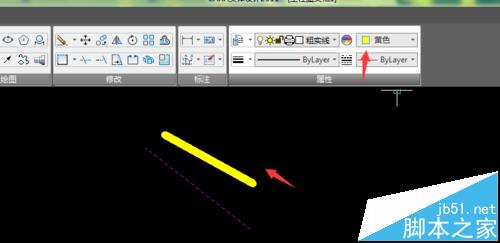
1、打开CAXA软件;
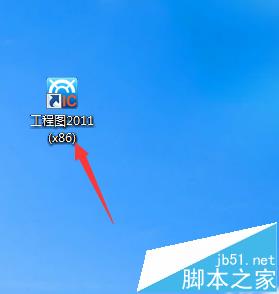
2、进入窗口界面点击确定;
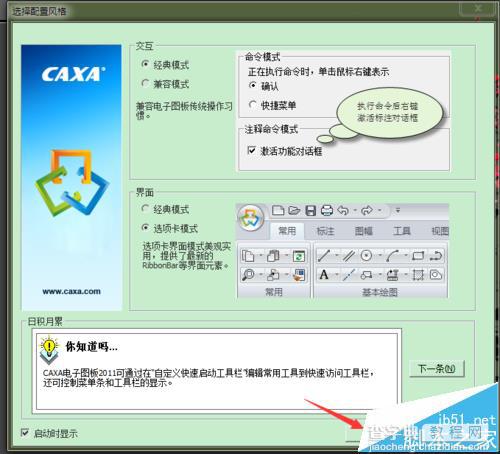
3、出现图框选择命令,点击确定;
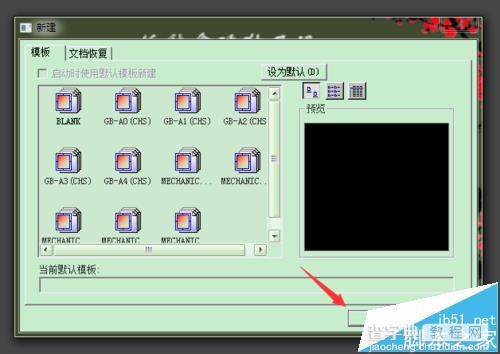
4、选择线条,绘制一条线;
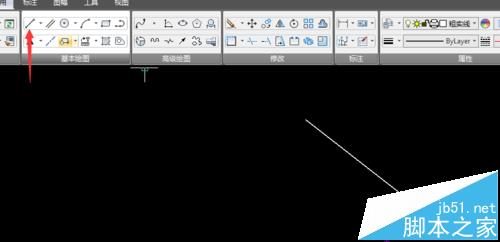
5、选择线型,可以看到线的颜色大小变化;
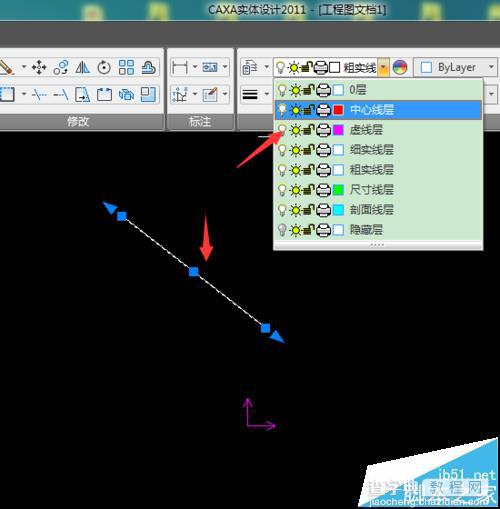
6、选择线型,设置粗线条;
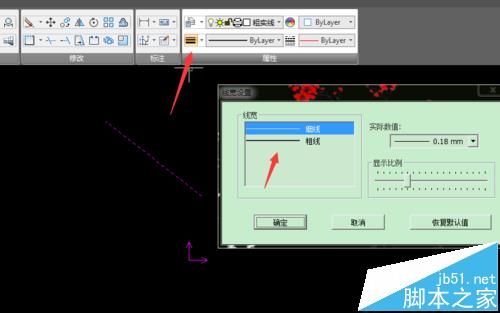
7、同样绘制一条线就能看到线不是细的而是粗的;
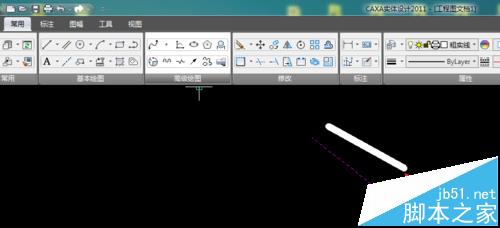
8、选择颜色,更改成黄色,线变成了黄色。
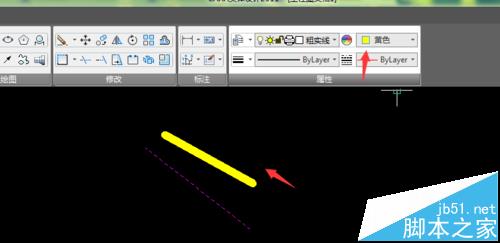
注意事项:
图层线条的粗细颜色随你喜欢
【CAXA怎么设置线宽及颜色?】相关文章:
上一篇:
SAI但怎么画动漫中的炫酷魔法阵?
下一篇:
几何画板中怎么使用不等式解集?
